วิธีนับเซลล์ว่างหรือเซลล์ว่างใน Google ชีต
Google ชีต รองรับฟังก์ชั่นหลายอย่างที่นับจำนวนเซลล์ในเซลล์ที่เลือก พิสัย ที่มีข้อมูลเฉพาะประเภท COUNTBLANK การทำงาน คำนวณจำนวนเซลล์ในช่วงที่เลือกด้วยค่าว่าง
คำแนะนำในบทความนี้ใช้กับ Google ชีตเวอร์ชันเว็บและอุปกรณ์เคลื่อนที่
ไวยากรณ์และอาร์กิวเมนต์ของฟังก์ชัน COUNTBLANK
ฟังก์ชั่นของ ไวยากรณ์ หมายถึงเลย์เอาต์ของฟังก์ชัน รวมถึงชื่อ วงเล็บ ตัวคั่นจุลภาค และ ข้อโต้แย้ง. ไวยากรณ์สำหรับฟังก์ชัน COUNTBLANK มีดังนี้:
=COUNTBLANK(ช่วง)
NS พิสัย อาร์กิวเมนต์ระบุเซลล์อย่างน้อยหนึ่งเซลล์ที่มีหรือไม่มี ข้อมูล รวมอยู่ในการนับ ช่วงอาจมี:
- รายบุคคล การอ้างอิงเซลล์ ไปยังตำแหน่งของข้อมูลในเวิร์กชีต
- ช่วงของการอ้างอิงเซลล์
- NS ชื่อ range.
ตัวอย่างเช่น ในการคำนวณจำนวนเซลล์ว่างใน A2 ถึง A10 คุณจะต้องป้อน:
=COUNTBLANK(A2:A10)
ช่วงจะต้องเป็นกลุ่มเซลล์ที่อยู่ติดกัน COUNTBLANK ไม่อนุญาตให้มีหลายช่วง อย่างไรก็ตาม สามารถใช้ฟังก์ชันหลายอินสแตนซ์ในสูตรเดียวเพื่อค้นหาจำนวนเซลล์ว่างหรือเซลล์ว่างในช่วงที่ไม่ต่อเนื่องกันตั้งแต่สองช่วงขึ้นไป
ฟังก์ชัน COUNTBLANK รวมทั้งเซลล์ที่ไม่มีข้อมูลและเซลล์ที่มีสูตรที่มีค่าว่างหรือค่าว่างในการนับ
วิธีใช้ฟังก์ชัน COUNTBLANK
ไม่เหมือน Excel, Google ชีตไม่มี กล่องโต้ตอบ สำหรับการป้อนอาร์กิวเมนต์ของฟังก์ชัน แต่จะมีกล่องแนะนำอัตโนมัติที่ปรากฏขึ้นเมื่อมีการพิมพ์ชื่อของฟังก์ชัน
ในการนับจำนวนเซลล์ว่างในช่วงที่มีฟังก์ชัน COUNTBLANK:
-
เลือกเซลล์ใดก็ได้เพื่อทำให้เป็น เซลล์ที่ใช้งาน.

-
พิมพ์ =COUNTBLANK แล้วกด เข้า กุญแจ.
หรือเลือก =COUNTBLANK จาก แนะนำอัตโนมัติ กล่องตามที่ปรากฏในขณะที่คุณกำลังพิมพ์
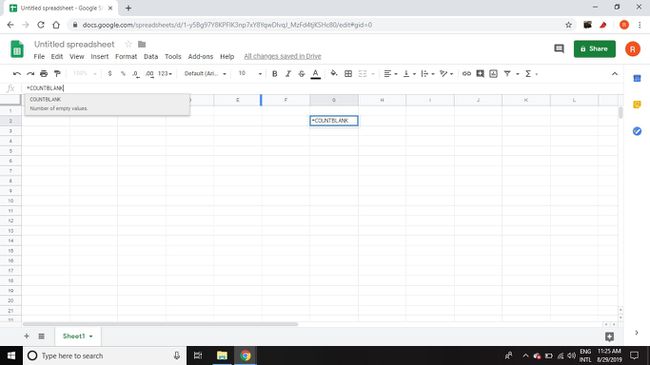
-
เลือกช่วงของเซลล์เพื่อรวมช่วงนั้นไว้ในอาร์กิวเมนต์ของฟังก์ชัน
หากต้องการไฮไลต์หลายเซลล์พร้อมกัน ให้กด. ค้างไว้ กะ ที่สำคัญเมื่อคุณทำการเลือกของคุณ
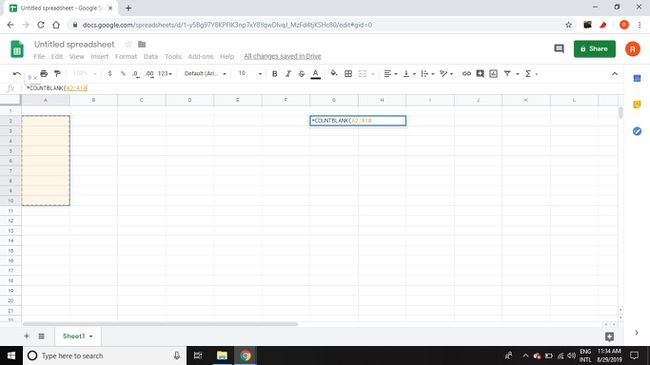
กด เข้า เพื่อทำหน้าที่ให้สมบูรณ์ จำนวนเซลล์ว่างภายในช่วงจะปรากฏในเซลล์ที่คุณป้อนฟังก์ชัน COUNTBLANK
คุณยังสามารถใช้ ฟังก์ชัน COUNTIF และ COUNTIFS เพื่อคำนวณจำนวนเซลล์ว่างในช่วง
